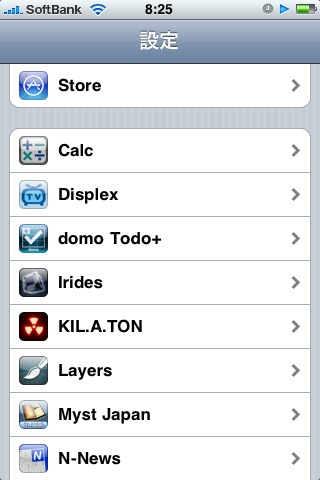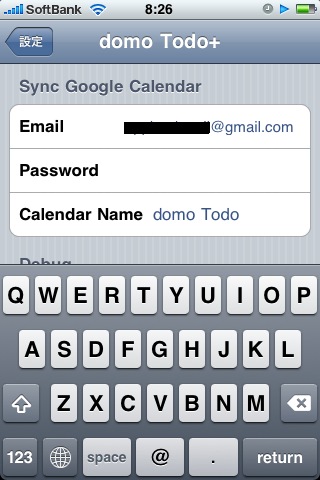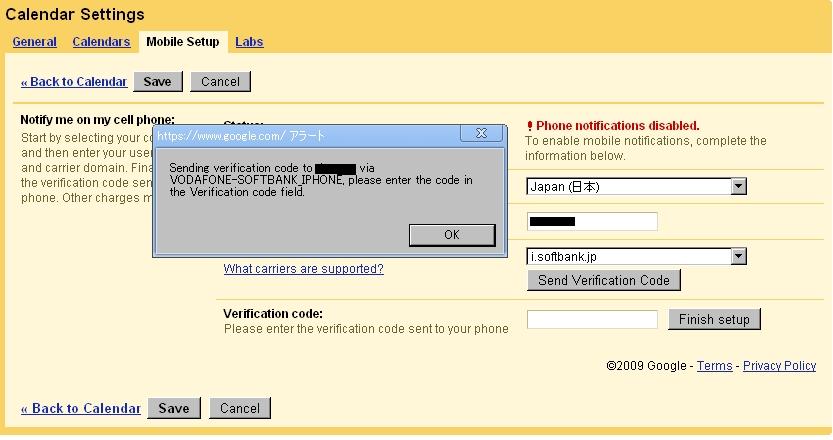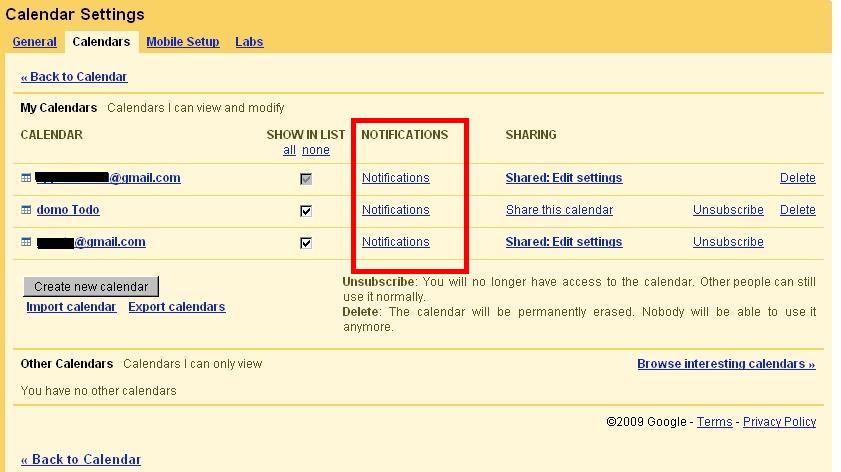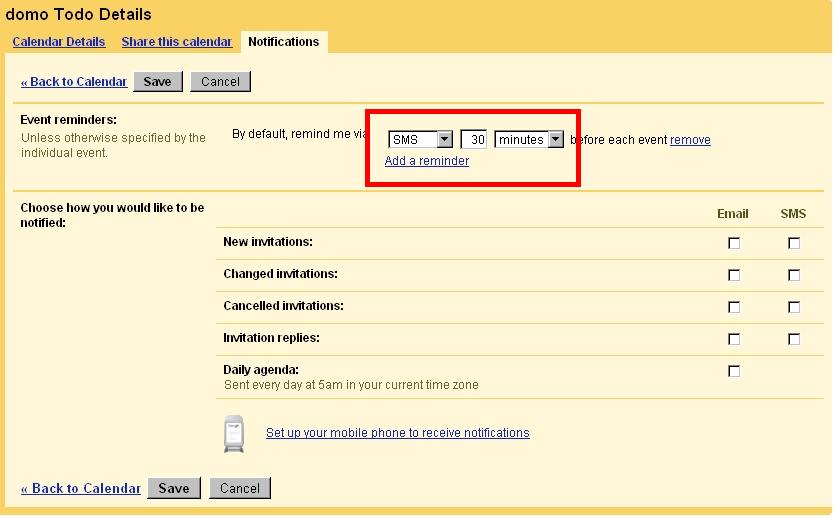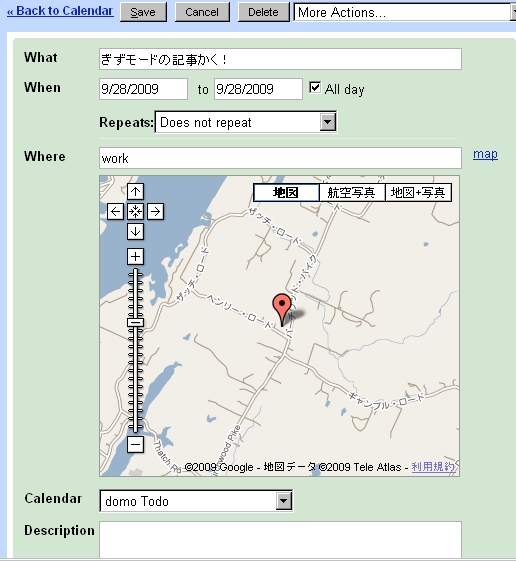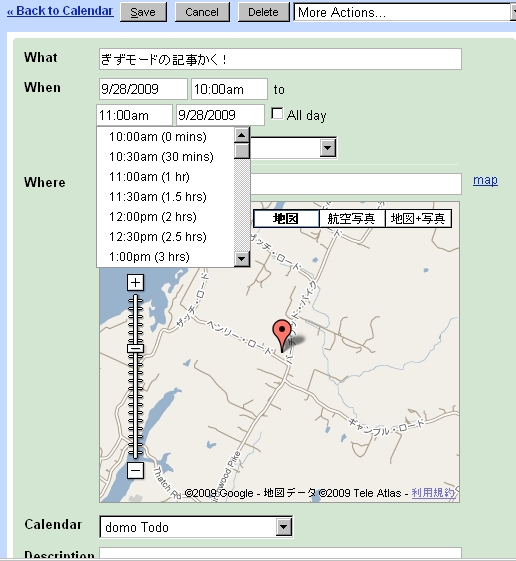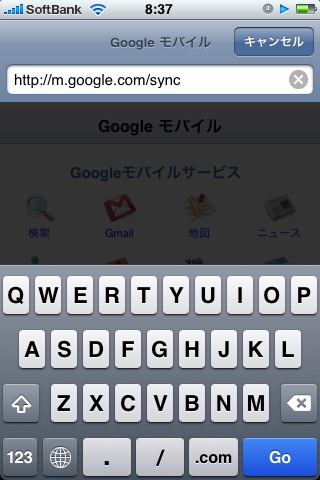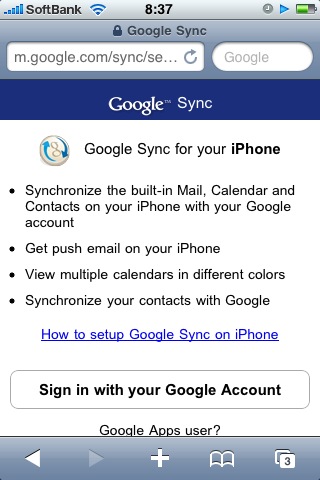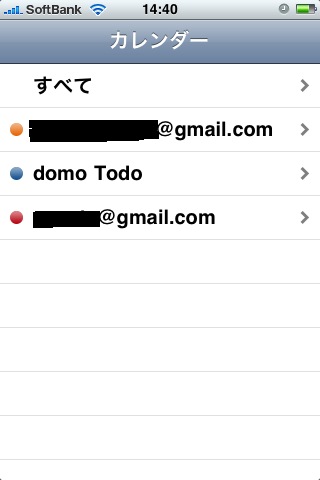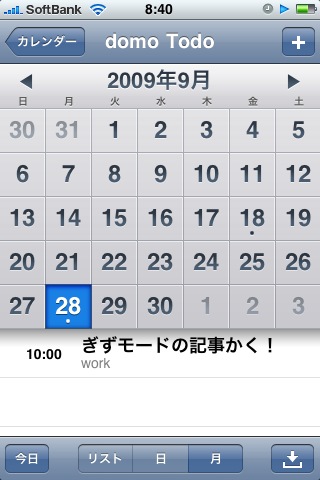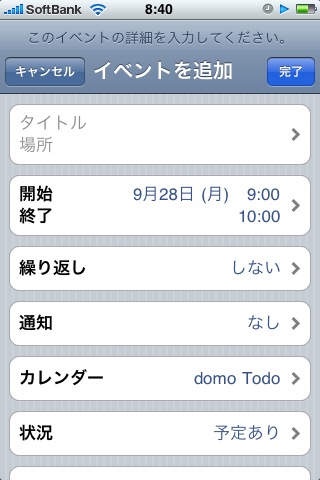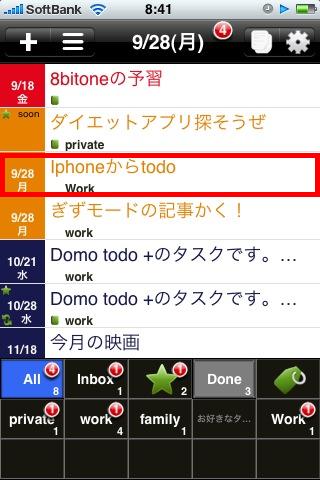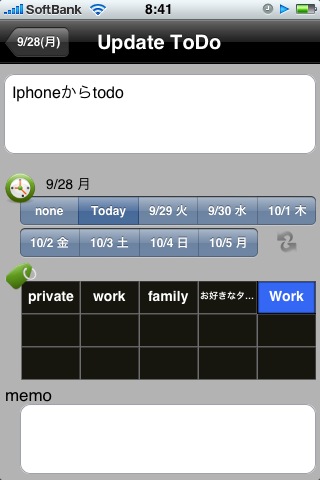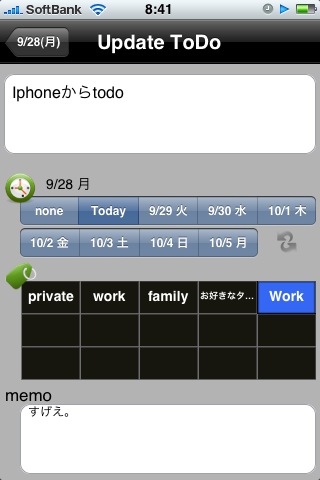domo Todo +とgoogle calendarの同期→iPoneカレンダーとの同期に繋がるとは、分かっていたこととはいえ、驚きです。
domo todo + : google calendarとの同期で発見したこと5つ。
- domo todo +とgoogle calednerを同期する方法、
- domo todo +とiPhoneカレンダーを同期する方法。端末側でのアラーム設定まで可能に。
- domo todo +のリマインダをSMSで受信する方法(gcalのイベントをSMS受信)
- google calendarからdomo Todo +の todo を追加・編集
- iPhoneのカレンダーからdomo todo +のtodoを追加・編集。
domo Todo +、この記事で解説されることは上記の5つです。私は3番と5番に特に驚きました。このアプリを購入された方はぜひお試しください。このアプリでできることが格段に広がります。
参考:
domo Todo+ : iPhone todo アプリの王者。求める人には、これ以外の選択肢が無い。の続きです
google calendarの新カレンダーを作成する。
「設定」アプリからdomo Todo+へ、
様々な設定項目の中から、Sync Google calendarへ。
Google カレンダーの新しいカレンダーを作成するので名前はおこのみの物でも可。
設定完了とともにdomo Todoとgoogle calendarの同期が始まります。
iPhoneのgoogle calendarに移動するので、新カレンダー(domo Todo)を御確認ください。
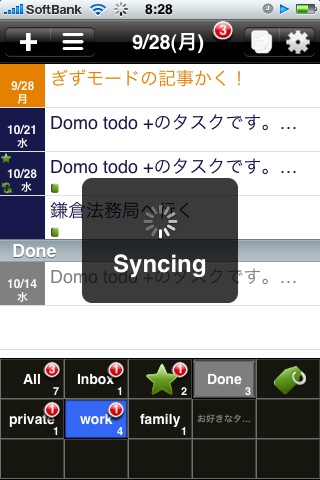
Todoを設定すると、SMSでアラート通知がくるように設定。
Google カレンダー右上「Settings」のcalendar Settings内「Mobile Setup」のタブを選択。
ここで、i.softbank.jpのアカウントネーム(@i.softbank.jpの前の英数字)を画像の黒くつぶした部分に入力。キャリアをi.softbank.jpと入力し”Send Verification Code”ボタンを押します。
画像はクリックで拡大します。
iPhoneのメールにgoogleからメールが来るのでメール文にあるコードを”Verification code”欄に記入してSMSの設定を完了してください。
calendarsに戻り、SMSでイベントアラートを受信したいカレンダーの「Notification」項目をクリック。
Event Remindersで手段をSMSとし、リマインダが来る時間を設定します。
下を見るとカレンダー情報の編集アラートもSMS受信できるようになっていますね。
これで、google calendar内のdomo todo カレンダーに設定したタスクをSMSで受信することができるようになりました!
domo Todo側からtodo設定した際は必ず日付タップで同期するようにお願いします。でないとSMSがやってきませんので。
google calendarからdomo Todo +の todo を追加・編集
web の google calendarに入って内容を見るとdomo Todoで入力した内容はこのように同期されています。項目は下記に対応していますね
- WhatがTodo内容
- Whenが日付、時間設定を行ってもきれいに同期してくれます。
- Whereはタグ、複数タグ入力するときは ” ; “で区切る。
- Descriptionはメモです。
同期ですからGoogle カレンダー側でDomo Todoカレンダーにイベントを追加しても反映されます。対応項目は上記。
google calendar側で更新した時はdomo Todo+起動時にSyncするのを忘れないように。日付部分をタップですよ。
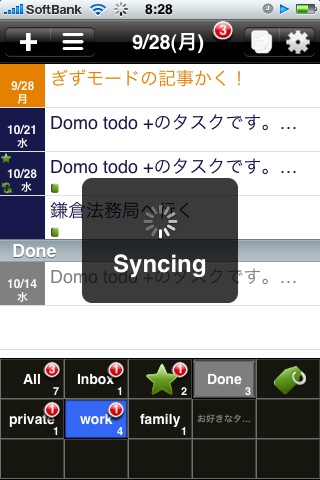
domo todo と iPhone カレンダーを同期する
ここが真打ちとなるでしょう。標準のiPhoneカレンダーとDomo Todoが連動してしまうのです。デバイス付属のアプリですよ。wktkが止まりません!
Domo Todo+で入力した内容がiPhone側のカレンダーに反映される、
またgoogle calendar側、iPhoneのカレンダー側で通知項目に入力を入れると、イベントは端末内蔵のアラートで通知されます。
オフラインでも通知が来るのでプッシュ通知よりも確実。まさに鬼設定なのです。
こちらの記事「その6:googleカレンダーの複数アカウントを同期する」を参考にします。
iPhone標準のカレンダーとgoogleカレンダーを同期させる一番便利で簡単な方法(複数のカレンダーのアカウント共有可)
※上のリンク先の1~5の設定「iPhoneの設定」が終了していることを前提にしています。
iPhoneで下記URLにアクセスする。
https://m.google.com/sync
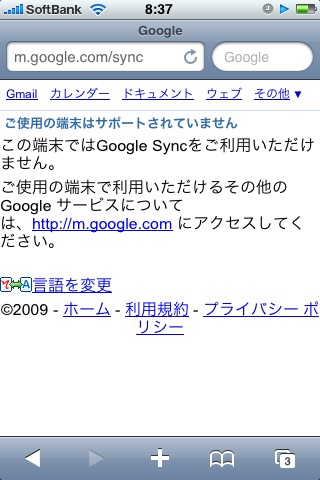
アクセス出来ませんという表記を無視して「言語を変更」を選び、言語をEnglish(US)にする。
Google Syncのページが表示される。
Domo Todoのアカウントを持つGoogle カレンダーアカウントでログインする。
iPhoneとSync可能なgmailアカウント(またはカレンダー)が表示される。domo Todoを選択する。
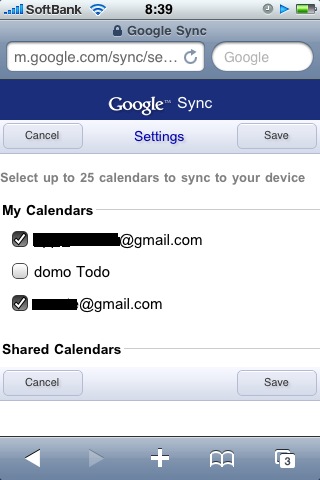
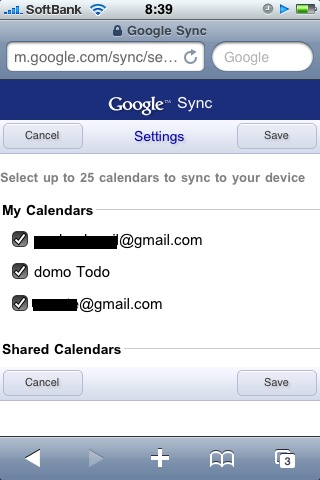
iPhoneカレンダーにdomo Todoというのがありますね。
iPhoneのカレンダーからdomo todo +のtodoを追加・編集。
もちろん、iPhoneのカレンダーからdomo Todo+への同期も可能ですよ(iPhoneの環境がオンラインであることが必須です。)
iPhoneのカレンダー側で通知設定を行えば(domo todo+側からは通知設定できません)時計のアラートと同じ感覚で通知がやってきます。
iPhoneカレンダーとDomo Todo連動項目
- タイトルにTodo内容
- 場所はタグです。複数タグは” ; ” で区切ると入力可能
- 開始終了時期に日付
- 通知のこれでオフラインで通知がやってきますね。
- メモはメモです。
では連動を確認してみましょう。上バーの日付部分をタップして同期しました。
iPhoneからtodoという項目があることがわかりますか?
てかgoogleとiPhoneを橋渡ししてるまったく存在感のないmicrosoft exchencgeすげぇ!!
domo todo + : google calendarとの同期で発見したことのおさらい。
- domo todo +とgoogle calednerを同期する方法、
- domo todo +とiPhoneカレンダーを同期する方法。端末側でのアラーム設定まで可能に。
- domo todo +のリマインダをSMSで受信する方法(gcalのイベントをSMS受信)
- google calendarからdomo Todo +の todo を追加・編集
- iPhoneのカレンダーからdomo todo +のtodoを追加・編集。
ぜひ、ご自身の手でお試しください。
- 販売会社リンク:yagutaの日記
- 参考価格:350円
- 仕事効率化(productivity)